Komputer zawiera wszystkie rodzaje sprzętu, takie jak stacje dysków, stacje dysków DVD / CD-ROM, karty sieciowe i karty dźwiękowe i wideo, a także urządzenia zewnętrzne, takie jak drukarki, klawiatury, monitory i dyski USB. Podczas instalowania systemu operacyjnego (np. Windows lub Linux) system operacyjny musi być w stanie rozmawiać ze sprzętem komputera, aby wyświetlać elementy, odtwarzać dźwięki i filmy oraz zapisywać dane i odczytywać dane z zewnętrznego dysku , a także inne zadania.
Tutaj wkraczają kierowcy. Sterownik to niewielka część oprogramowania, która działa jako translator między urządzeniem a systemem operacyjnym i programami, które używają tego urządzenia. Sterownik informuje system operacyjny i zainstalowane oprogramowanie, jak rozmawiać ze sprzętem komputera. Na przykład, gdy kupujesz drukarkę, zwykle jest dostarczany sterownik na płycie CD (lub, w ostatnich latach, adres URL do pobrania najnowszego oprogramowania sterownika z Internetu), który informuje system operacyjny, jak wydrukować informacje na każdej stronie. Bez sterownika drukarka nie będzie wiedziała, jak interpretować przesłane do niego dane, nawet jeśli dane trafią do drukarki.
UWAGA: Wiele sterowników, takich jak sterowniki klawiatury i myszy, jest już zainstalowanych z system operacyjny przy zakupie komputera.
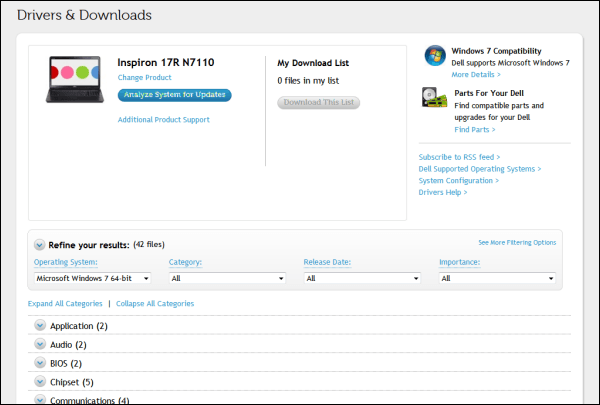
Sterowniki zainstalowane w systemie do komunikowania się z urządzeniami są zarządzane za pomocą Menedżera urządzeń. Aby uzyskać dostęp do Menedżera urządzeń w systemie Windows 7, wprowadź "menedżer urządzeń" (bez cudzysłowów) w polu wyszukiwania w menu Start. Kliknij link Menedżer urządzeń w Panelu sterowania.
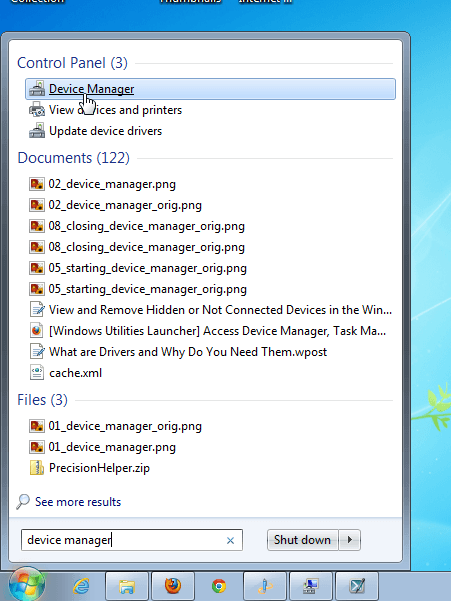
Wszystkie kategorie urządzeń sprzętowych, takie jak karty graficzne, napędy DVD / CD-ROM, i myszy i inne urządzenia wskazujące są wymienione, a konkretne urządzenia są wymienione poniżej każdego nagłówka.
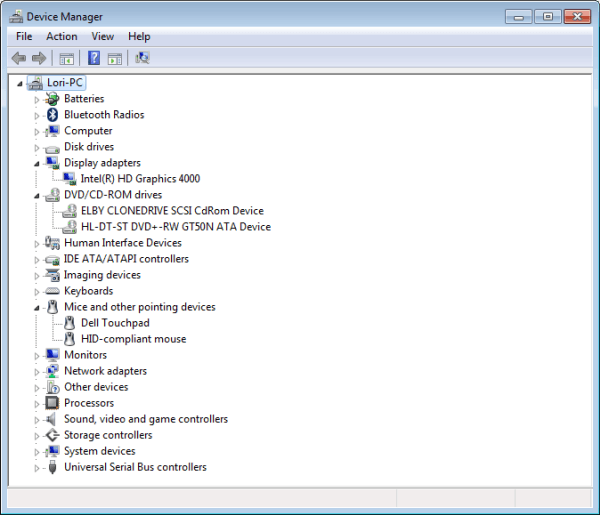
Jeśli masz problemy z urządzeniem, pomocne jest poznanie wersji sterownika aktualnie zainstalowanego w systemie. Może być konieczne przesłanie tej informacji do producenta lub przesłanie jej przez telefon. Pomocne jest również, jeśli próbujesz znaleźć rozwiązanie w Internecie na różnych stronach i forach.
Aby znaleźć wersję sterownika, kliknij prawym przyciskiem myszy sterownik w Menedżerze urządzeń i wybierz Właściwościz menu podręcznego.
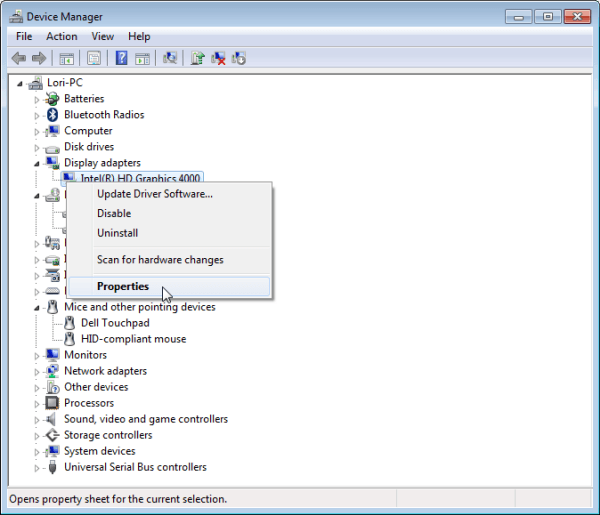
W oknie dialogowym Właściwościkliknij przycisk
UWAGA: Możesz również zaktualizować oprogramowanie sterownika za pomocą opcji Aktualizuj oprogramowanie sterownikaw menu podręcznym pokazanym na poprzednim obrazie.
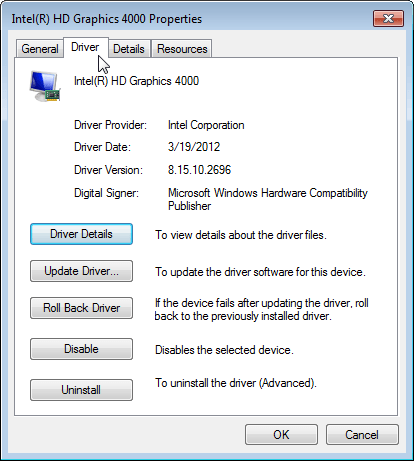
Możesz także pobrać zaktualizowane sterowniki bezpośrednio ze strony producenta dla konkretnego urządzenia, takiego jak karta wideo lub dźwiękowa. Po pobraniu sterowników od producenta oprogramowanie sterownika dostarczane jest do pliku instalacyjnego z kreatorem, który poprowadzi Cię przez proces instalacji. W takim przypadku aktualizujesz sterownik bezpośrednio, a nie za pomocą Menedżera urządzeń.
Ogólnie rzecz biorąc, dobrą praktyką jest nie naprawiać tego, co nie jest zepsute. Jeśli twój komputer działa dobrze, najprawdopodobniej nie musisz aktualizować sterowników. W poprzednim poście na czy powinieneś zaktualizować BIOS doszedłem do tego samego wniosku.
Powinieneś próbować robić to tylko, jeśli masz problem z urządzeniem. Jednak wyjątek może dotyczyć kart wideo. Jeśli używasz karty graficznej NVidia lub ATI / AMD, uaktualnienie do najnowszej wersji od producenta, zamiast korzystania z ogólnego sterownika dostarczanego z systemem Windows, może spowodować zauważalną różnicę w szybkości.
upewnij się, że korzystasz z odpowiednich sterowników dla swoich urządzeń. Jest to ważniejsze w większości przypadków niż używanie najnowszych sterowników. Czasami Windows 7 automatycznie instaluje sterowniki urządzeń. Możesz jednak zapobiec temu Windowsowi.
Możesz wykonać kopię zapasową sterowników urządzeń na wypadek, gdybyś musiał ponownie zainstalować system Windows na tym samym komputerze. Jeśli instalujesz system Windows na innym komputerze, będziesz musiał zainstalować nowe sterowniki, jeśli komputer ma inny sprzęt. Jest kilka przydatnych narzędzi, które ułatwiają wykonaj kopię zapasową lub zaktualizuj sterowniki urządzeń komputera. Ciesz się!